录音啦如何录制电脑声音?想轻松内录电脑声音?php小编柚子带来详细教学,轻松解决您的烦恼。请继续往下阅读文章,我们将带领您一步步学习如何使用录音啦内录电脑声音,让您的录音之旅更加轻松自在。
1、右键右下角声音图标,选择【录音设备】
2、在【立体声混响】按右键,设置成默认设备
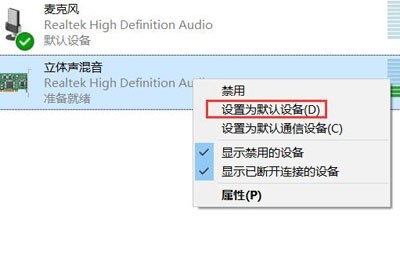
3、点击【设置默认值】点击确认,即可录制电脑内部的声音,注意,有些说找不到默认值的,在【空白处】按右键,选择,【显示已禁止的设备】
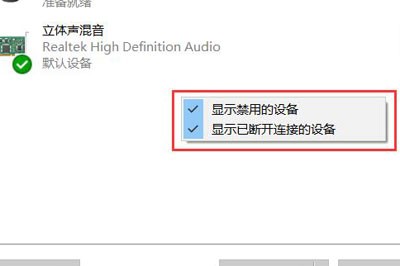
正常情况下就会显示了,如果是灰色的,在图标按右键,选择【启用】
然后运行录音啦软件,有帐号的用户可以进行登录,享受到更全面的录音功能,然后点击【会议录音】-点击【开始录音】进入设置。
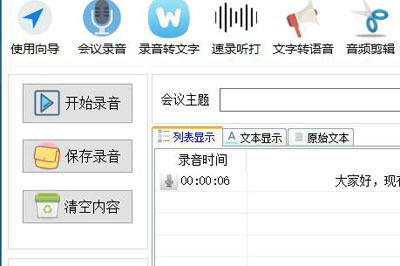
选择【录制电脑的声音】,这样就会只录电脑中的声音,不会进行文本识别,设置3600秒,选中【录制电脑的声音】。
注意XP电脑不支持录制电脑的声音,所以想要内录请升级为Win7或者Win10系统。
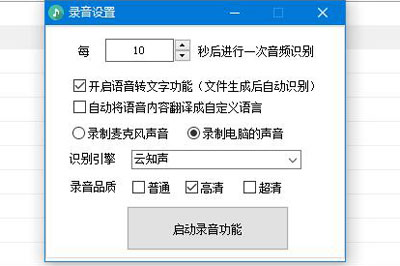
然后点击开始录音即可,是不是非常的简单呢,有需要的小伙伴跟着步骤去实践哦。
以上就是录音啦怎么录制电脑声音_轻松教你内录的详细内容,更多请关注php中文网其它相关文章!

每个人都需要一台速度更快、更稳定的 PC。随着时间的推移,垃圾文件、旧注册表数据和不必要的后台进程会占用资源并降低性能。幸运的是,许多工具可以让 Windows 保持平稳运行。

Copyright 2014-2025 https://www.php.cn/ All Rights Reserved | php.cn | 湘ICP备2023035733号